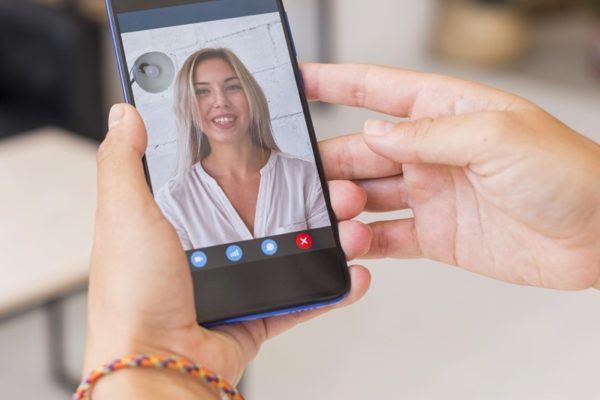L'une des manières les plus efficaces de naviguer tout en conservant son anonymat sur Internet consiste à utiliser un serveur proxy. C'est une très bonne solution qui vous permet de dissimuler votre adresse IP. Concrètement, l'outil utilise sa propre adresse IP pour communiquer avec les serveurs des sites Web que vous visitez. C'est lui qui va recevoir la réponse pour, ensuite, vous la renvoyer.
Même s'il reste plutôt limité par rapport à un VPN, le proxy demeure une bonne piste à emprunter pour garder un peu d'anonymat sur la toile. Encore faut-il qu'il soit fiable ! Bref, vous souhaitez en profiter sur votre appareil ? Windows, Mac, Android et iOS : découvrez comment y accéder via les principaux systèmes d'exploitation.
Comment configurer un proxy sur PC (Windows) ?
La configuration d'un proxy sur PC est simple à effectuer. Quel que soit le système d'exploitation, Windows 10 ou 11, la méthode est la même. Elle n'est pas si différente sur 8.1, 8 ou 7, sachant que ces versions ont cruellement perdu du terrain au profit des nouvelles moutures de l'OS de Microsoft. Celui-ci vous donne le choix entre trois modes de configuration.
La façon automatique
Ici, c'est le système d'exploitation qui va lui-même se charger de la détection des paramètres du serveur proxy. Aussi, pour votre part, vous n'aurez besoin de saisir aucune donnée.
La configuration du script
Avec cette option, l'utilisateur doit connaître l'emplacement du script d'installation du proxy. Elle est activée lorsque la configuration automatique que l'on vient de mentionner n'est pas opérationnelle. Si l'internaute ignore l'adresse d'installation, il doit alors contacter le gestionnaire du réseau. Dans une entreprise par exemple, il peut solliciter le service informatique.
La configuration manuelle
Comme vous vous en doutez, en choisissant la configuration manuelle, c'est vous qui allez tout faire pour mettre au point la connexion via le proxy. Pour ce faire, il faut connaître le nom du serveur que vous allez utiliser, ainsi que son adresse IP. Idem pour le port, même si cette donnée reste facultative. Si vous travaillez dans une entreprise et que vous ne disposez pas de ces données, il faut alors les demander au service informatique.
Configurer le serveur proxy sur PC : le mode d'emploi
Pour la configuration automatique du serveur proxy, cliquez sur le menu « Démarrer » et choisissez « Paramètres ». Ensuite, rendez-vous dans « réseau et proxy Internet« . Juste en dessous de « Configuration automatique du proxy », il vous suffit de cocher « Détecter automatiquement les paramètres ».
Pour la configuration à l'aide d'un script d'installation
Là encore, rendez-vous dans le menu « Démarrer » pour retrouver les « Paramètres » et « Réseau et proxy Internet ». Ensuite, il faut activer « Utiliser le script d'installation ». Notez que cette option n'est valable que si vous utilisez ce type de dispositifs – script d’installation -. Une fois chose faite, rendez-vous dans la zone d'adresse du script. Il ne vous restera plus qu'à saisir cette donnée et à l'enregistrer.
Pour la configuration manuelle
Pour commencer, ouvrez le menu « Démarrer » afin d'accéder aux « Paramètres » et au « Réseau et proxy Internet ». Juste en dessous de « Configuration manuelle du proxy », cochez la case « Utiliser un serveur proxy ». Par la suite, il faut entrer l'adresse IP du serveur concerné ou son nom dans les zones « Adresse ». Saisissez le port dans la case qui lui est dédiée.
Les exceptions et l'intranet
Vous avez la possibilité d'établir des exceptions pour les sites Web que vous souhaitez visiter sans passer par un proxy. Pour ce faire, il suffit de les indiquer dans la case adéquate. S'il y a plusieurs sites, séparez les adresses par un point-virgule.
Par la suite, vous aurez le choix entre l'activation ou la désactivation de l'option « Ne pas utiliser le serveur proxy pour l'Intranet (adresses locales) ». En fait, Windows recommande de la désactiver, mais seulement lorsque votre organisation vous demande d'utiliser un proxy en Intranet. Enfin, après avoir terminé ces opérations, cliquez sur « Enregistrer ».
Pour la configuration d'un serveur proxy pour une connexion VPN
Avant de passer aux autres systèmes d'exploitation, il faut rappeler que Windows vous permet de configurer le proxy en vue de l'utilisation d'un VPN. Cela vous permettra de sécuriser davantage votre connexion, vous rendant ainsi totalement anonyme sur le Web.
Pour ce faire, suivez ces étapes :
- Ouvrez le menu « Démarrer » pour accéder aux « Paramètres réseau » et à « VPN Internet »
- Choisissez « connexion VPN », puis « Options avancées »
- Juste en dessous de « Paramètres de proxy VPN », choisissez le type d'installation de proxy que vous envisagez d'utiliser
- Saisissez les informations relatives au serveur proxy pour la connexion VPN souhaitée. Si vous ne les avez pas, il vous suffit de les demander à la personne qui gère votre réseau
- Cliquez sur « Appliquer »
Comment configurer un proxy sur Mac ?
Comme on vient de le voir, la configuration d'un serveur proxy sur Windows n'a rien de sorcier. Il en va de même pour le système d'exploitation d'Apple. Pour y arriver, il vous suffit de suivre quelques étapes. Tout d'abord, rendez-vous dans le menu Pomme, marqué par le célèbre fruit de la firme de Cupertino.
Ensuite, choisissez « Réglages Système » afin de pouvoir accéder au menu « Réseau ». Il est possible que vous soyez obligé de faire défiler la page vers le bas pour que ce soit possible.
La configuration automatique du proxy sur Mac
Par la suite, vous devez choisir un service réseau sur le menu de droite – Ethernet -. Le bouton « Avancé » va s'afficher : cliquez dessus. Pour un service Wifi, il faut cliquer sur « Détails ». Choisissez « Proxys ».
Pour pouvoir lancer une configuration automatique du serveur du proxy, il suffit d'activer « Découverte auto proxy ». Ou alors, si vous détenez l'adresse d'un PAC (fichier de configuration de proxy automatique), il vous suffit d'activer « Configuration de proxy automatique ». Il ne vous restera plus qu'à saisir l'adresse du fichier PAC dans le champ réservé à l'URL.
La configuration manuelle du proxy sur Mac
Pour configurer le serveur manuellement sur votre Mac, la méthode est très simple. Elle doit être appliquée pour chaque proxy que vous souhaitez activer. Primo, rendez-vous dans le menu de la « Pomme », « Réglages Système » et « Réseau ». Deuxio, activez le proxy pour pouvoir saisir son adresse et son port. Tertio, vous pouvez activer, en cas de besoin, « Mot de passe requis ». Il faudra alors indiquer le nom d'utilisateur et le mot de passe que vous souhaitez enregistrer. Il ne vous reste plus qu'à cliquer sur « OK ».
Les cas particuliers
Sur Mac, il existe des cas particuliers où vous avez la possibilité d'ignorer les réglages du serveur proxy. En fait, c'est valable pour certains hôtes (ordinateurs sur Internet) et domaines (segments d'Internet). Il faudra alors ajouter leurs adresses respectives dans « ignorer les réglages proxy pour ces hôtes et domaines ».
Vous pouvez appliquer cette méthode dans le cas où vous souhaitez recevoir des informations directement depuis le domaine ou l'hôte au lieu d'en recevoir depuis la mémoire cache du proxy.
Le mode d'emploi
Pour activer cette option, il suffit de saisir le nom du domaine souhaité (exemple siteinternet.com). Pour ignorer l'intégralité des sites d'un domaine donné, vous devez mettre un astérisque juste devant le domaine : *siteinternet.com. Enfin, si vous souhaitez ignorer une partie d'un domaine, vous devez la spécifier : « boutique.siteinternet.com« .
Comment configurer un proxy sur Android ?
Il n'y a pas que sur ordinateur que vous pouvez accéder à un serveur proxy : c'est également possible à travers les systèmes d'exploitation mobile comme Android et iOS. Pour celui de Google, vous devez commencer par vous rendre dans les « Paramètres ». Si vous n'arrivez pas à les retrouver, vous n'aurez qu'à lancer une petite recherche.
Ensuite, rendez-vous dans « Wifi » et appuyez longuement sur le nom du réseau que vous souhaitez rejoindre avec un proxy. Sélectionnez « Modifier / gérer les paramètres du réseau ». Une fois chose faite, une boîte de dialogue va s'ouvrir. Il faut alors appuyer sur « Afficher les options avancées ».
La configuration manuelle
Passé ces étapes, vous pourrez alors configurer manuellement l'outil dont on parle. Vous devez alors choisir l'option « Manuelle ». Par la suite, dans le champ « Nom de l'hôte proxy », il faut saisir le port de connexion et l'adresse du serveur proxy dans les endroits adéquats.
Si vous n'avez pas ces données, il vous suffit de les demander à la personne qui gère votre réseau, que ce soit votre fournisseur d'accès Internet ou le responsable du réseau de l'entreprise dans laquelle vous travaillez. Enfin, appuyez sur « Enregistrer » pour finaliser la configuration manuelle du proxy sur Android.
La configuration automatique
Contrairement à un PC ou à un Mac, vous ne pouvez pas configurer automatiquement un serveur proxy sur Android. Néanmoins, il est possible de le faire, mais à condition de fouiner et d'être plutôt expérimenté. Si c'est le cas, vous pouvez saisir une adresse contenant un script de configuration automatique. L'opération doit être faite dans un fichier de type.pac. Voici un exemple : nomdusiteinternet.com/proxy/configuration.pac. Ensuite, il faut suivre les mêmes étapes que l'on vient de voir, mais en choisissant « Configuration automatique » au lieu de « configuration manuelle ».
Comment configurer un proxy sur iOS ?
En ce qui concerne le système d'exploitation mobile d'Apple, la procédure est tout aussi simple que les précédentes. Tout d'abord, rendez-vous dans « Paramètres » et « Wifi ». Ceci vous permettra d'accéder aux paramètres de proxy. Par la suite, il faut appuyer longuement sur le réseau avec lequel vous souhaitez vous connecter à l’aide d’un proxy.
En bas de l'écran, vous verrez « Proxy HTTP ». Cette option est désactivée par défaut. En d'autres termes, votre iPad ou votre iPhone ne vont pas utiliser le dispositif pour accéder à un réseau.
La configuration automatique
Il faut alors activer la détection automatique. Pour ce faire, choisissez « Auto ». L'appareil va alors recourir au protocole de détection automatique du proxy. Ou alors, il pourra recourir au WPAD. Cette option lui permettra de voir si un proxy est requis pour le réseau en question. Il va alors effectuer la configuration automatique si cela s'avère nécessaire.
Pour information, le script de configuration auto peut être désigné par le fichier.pac. Pour votre part, vous devez activer l'option « Auto ». Puis, saisissez l'adresse du script concerné dans le champ URL. C'est ce que l'OS va utiliser pour activer le proxy.
La configuration manuelle
Comme pour les autres systèmes d'exploitation, vous pouvez configurer manuellement l'outil dont on parle. Commencez par vous rendre dans « Paramètres » et dans « Wifi ». Au lieu de choisir « Auto », mettez plutôt « Manuel ». Lorsque ce sera fait, vous devez saisir l'adresse du serveur proxy dans le champ « Serveur », tout en indiquant le port de connexion. Là encore, si vous n'avez pas ces informations, il faut les demander au gestionnaire de votre réseau.
Il arrive que l'accès au proxy requière la saisie d'un nom d'utilisateur et d'un mot de passe. Dans ce cas également, vous devez contacter la personne ou l'entreprise qui gère le réseau.
Bon à savoir
Attention : si vous entrez des informations erronées, iOS ne pourra pas vous connecter au réseau. Autre chose : vous ne pourrez utiliser qu'un seul proxy pour chaque connexion. Vous avez la possibilité de créer un profil de configuration permettant d'activer un seul proxy pour toutes les connexions.
Toutefois, Apple réserve cette fonctionnalité aux entreprises et aux organisations. En d'autres termes, pour pouvoir y accéder, vous aurez besoin des outils de configuration adéquats.